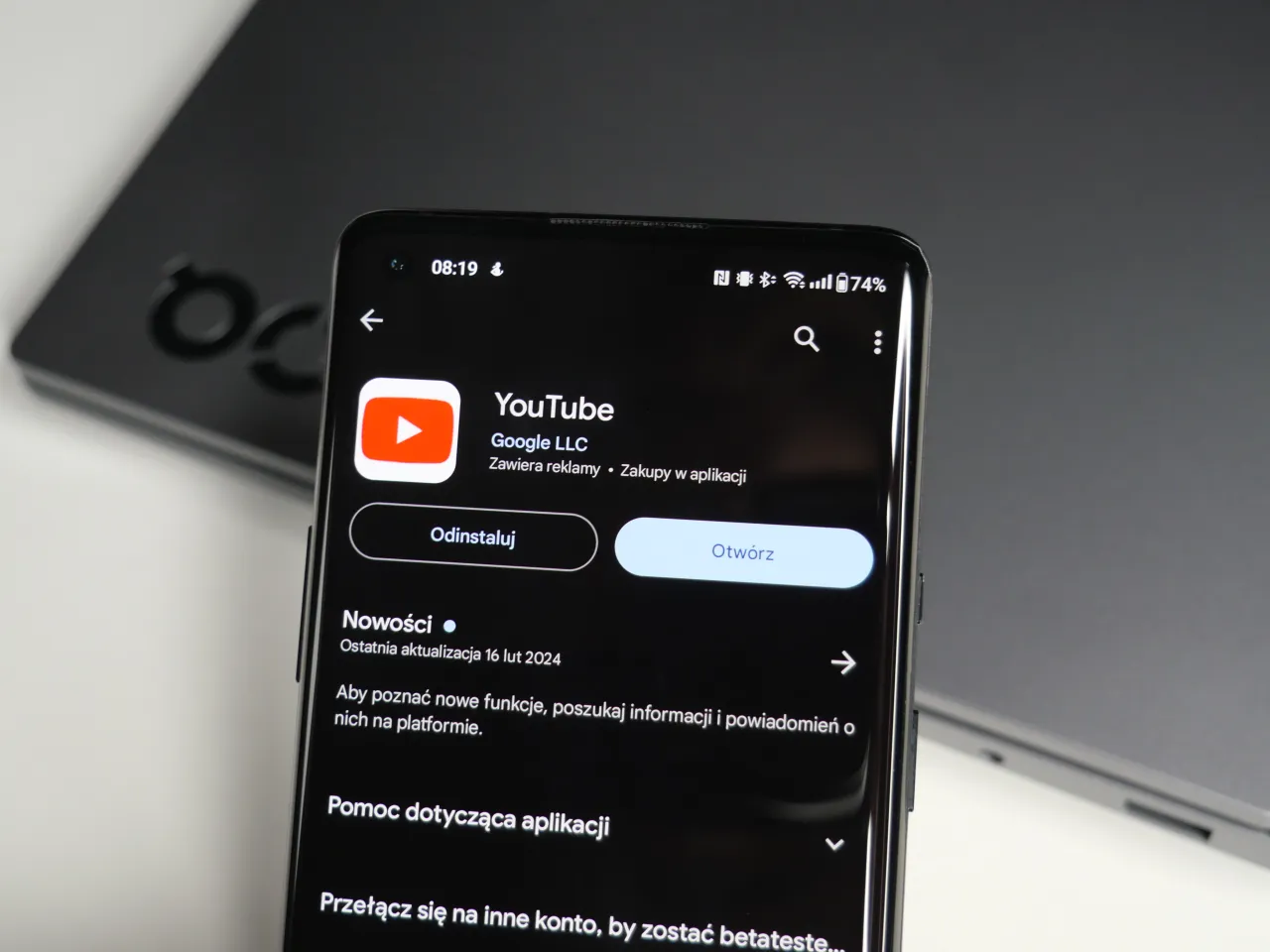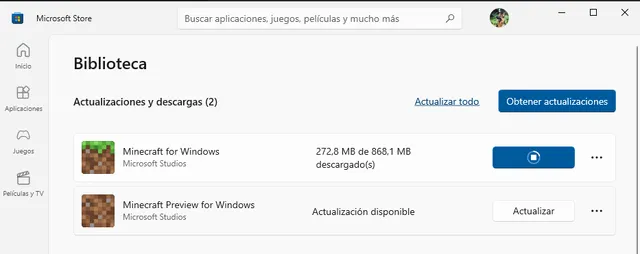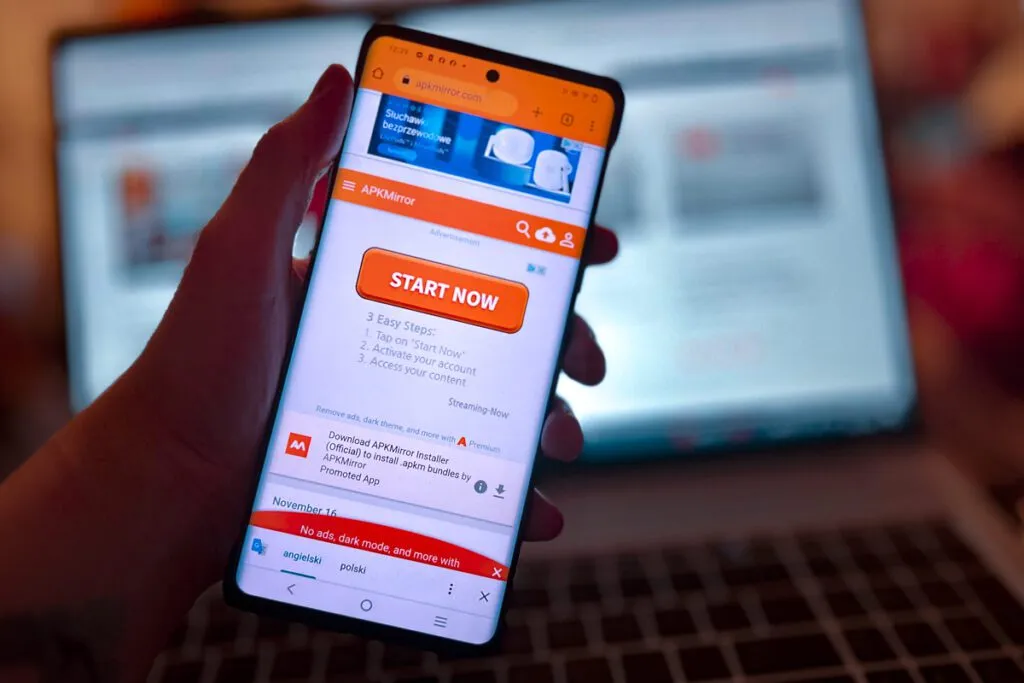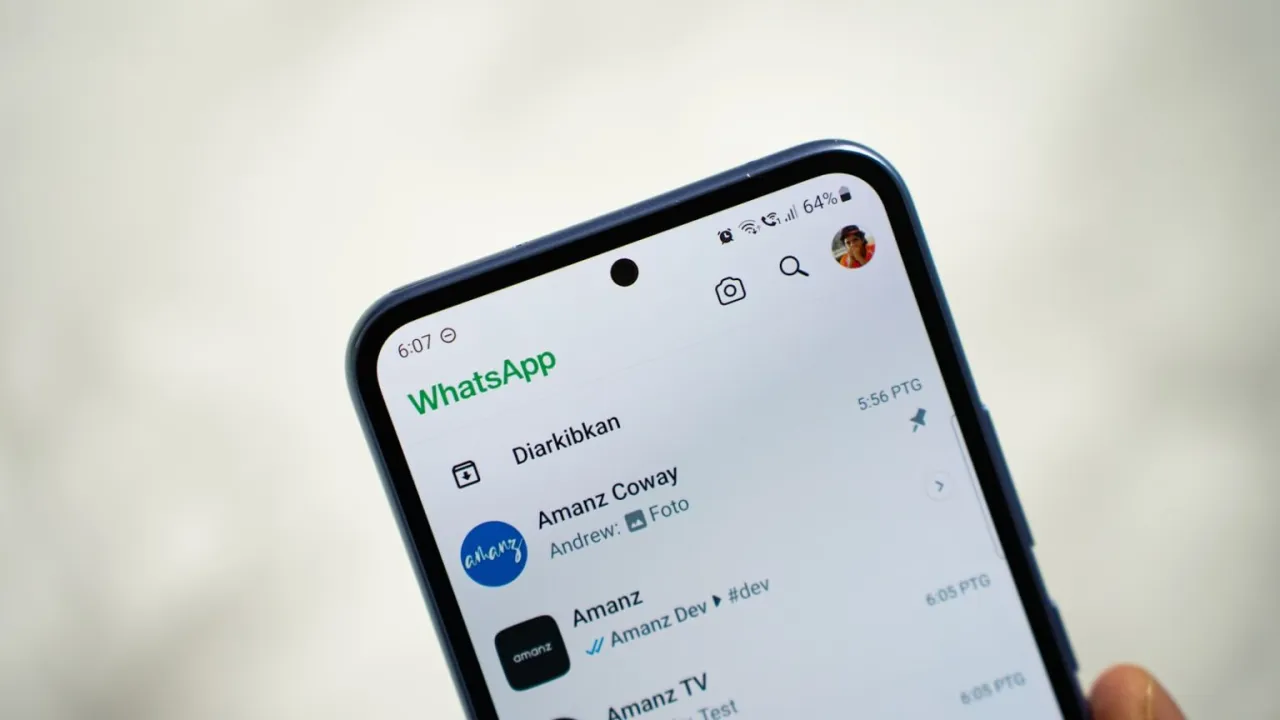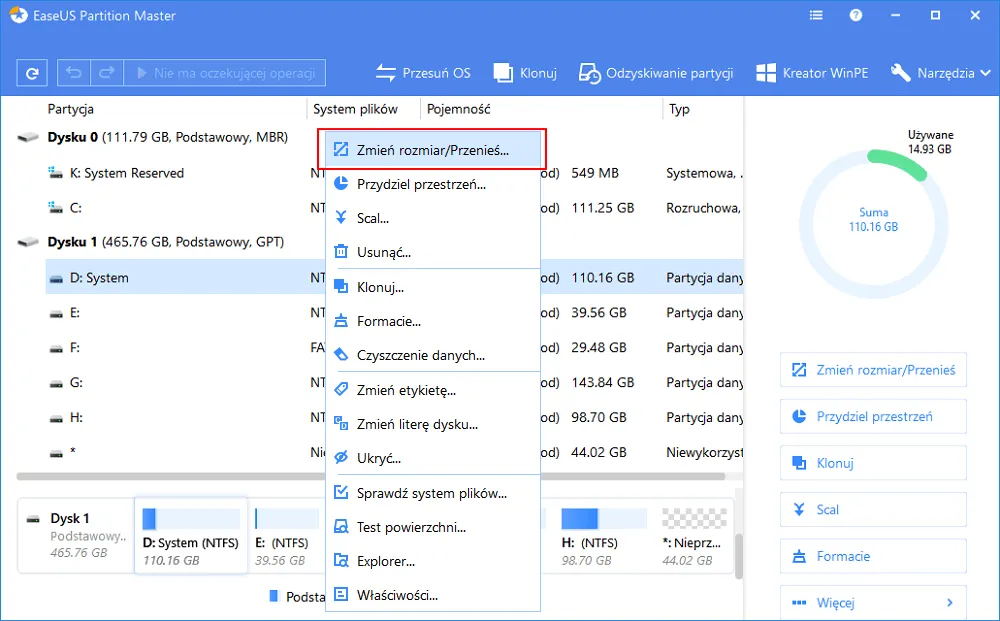Aby cieszyć się najnowszymi funkcjami i ulepszeniami, ważne jest, aby regularnie aktualizować aplikację YouTube na urządzeniach z systemem Android. Proces aktualizacji jest prosty, jednak może wiązać się z pewnymi problemami, takimi jak brak miejsca na urządzeniu czy konieczność akceptacji nowych uprawnień. W tym artykule przedstawimy kroki, które należy podjąć, aby zaktualizować YouTube oraz jak rozwiązać potencjalne trudności, które mogą się pojawić podczas tego procesu.
Nie musisz się martwić o skomplikowane procedury! Nasze instrukcje krok po kroku pomogą Ci w łatwy sposób zaktualizować aplikację, a także zapewnią, że będziesz na bieżąco z nowymi funkcjami i poprawkami, które mogą poprawić Twoje doświadczenia podczas korzystania z YouTube.
Najważniejsze informacje:
- Aby zaktualizować YouTube, otwórz Sklep Google Play i sprawdź dostępność aktualizacji.
- W przypadku starszych wersji Androida może być konieczne zaakceptowanie nowych uprawnień przed aktualizacją.
- Na niektórych urządzeniach może być potrzebna odpowiednia ilość wolnej pamięci wewnętrznej do przeprowadzenia aktualizacji.
- Możesz włączyć automatyczne aktualizacje, aby aplikacja zawsze była na bieżąco bez konieczności ręcznego działania.
- Jeśli napotkasz problemy, sprawdź uprawnienia aplikacji oraz zwolnij pamięć na urządzeniu.
Jak zaktualizować YouTube na Androidzie w kilku prostych krokach
Aby zaktualizować aplikację YouTube na swoim urządzeniu z systemem Android, najpierw musisz otworzyć aplikację Sklep Google Play. Możesz to zrobić, szukając ikony Sklepu na ekranie głównym lub w menu aplikacji. Po otwarciu Sklepu dotknij zdjęcia profilowego w prawym górnym rogu, co przeniesie cię do sekcji zarządzania aplikacjami.
Następnie wybierz opcję „Zarządzaj aplikacjami i urządzeniem”. W tej sekcji znajdziesz wszystkie dostępne aktualizacje. Kliknij na „Dostępne aktualizacje”, aby sprawdzić, czy YouTube jest na liście. Jeśli tak, możesz zaktualizować tylko tę aplikację, wybierając „Aktualizuj” obok niej, lub zaktualizować wszystkie aplikacje naraz, klikając „Aktualizuj wszystkie”.
Krok 1: Otwórz Sklep Google Play i znajdź YouTube
Aby znaleźć aplikację YouTube, po otwarciu Sklepu Google Play, użyj funkcji wyszukiwania. Wpisz „YouTube” w pasku wyszukiwania, a następnie naciśnij ikonę lupy. Wyniki wyszukiwania pokażą aplikację YouTube, którą możesz łatwo rozpoznać po charakterystycznym logo. Dotknij ikony aplikacji, aby przejść do jej strony szczegółów.
Krok 2: Sprawdź dostępność aktualizacji aplikacji YouTube
Aby sprawdzić dostępność aktualizacji aplikacji YouTube, otwórz Sklep Google Play na swoim urządzeniu. W sekcji „Zarządzaj aplikacjami i urządzeniem” przejdź do opcji „Dostępne aktualizacje”. Tutaj zobaczysz listę aplikacji, które wymagają aktualizacji, w tym YouTube, jeśli jest dostępna nowa wersja.
Jeśli aplikacja YouTube znajduje się na liście, dotknij przycisku „Aktualizuj” obok niej, aby rozpocząć proces aktualizacji. Możesz również wybrać opcję „Aktualizuj wszystkie”, jeśli chcesz zaktualizować wszystkie aplikacje jednocześnie. Pamiętaj, że aktualizacje mogą wprowadzać nowe funkcje oraz poprawki, które poprawiają działanie aplikacji.
Jak rozwiązać problemy z aktualizacją YouTube na Androidzie
Podczas aktualizacji aplikacji YouTube na Androidzie, użytkownicy mogą napotkać różne problemy, w tym te związane z uprawnieniami oraz brakiem miejsca na urządzeniu. Warto zrozumieć, jakie uprawnienia są potrzebne do prawidłowego działania aplikacji oraz jak zarządzać pamięcią, aby uniknąć problemów z aktualizacją.
Problemy z uprawnieniami: co zrobić, aby je zaakceptować
Aby zaktualizować YouTube, konieczne jest zaakceptowanie odpowiednich uprawnień, które mogą być wymagane przez aplikację. W przypadku urządzeń z Androidem 5.0 lub 5.1, po rozpoczęciu aktualizacji, użytkownik zobaczy powiadomienie o nowych uprawnieniach. Należy je zaakceptować, aby aktualizacja mogła się odbyć. Bez tych uprawnień, aplikacja nie zaktualizuje się, co może prowadzić do frustracji użytkownika.
Brak miejsca na urządzeniu: jak zwolnić pamięć
Brak wystarczającej ilości wolnej pamięci na urządzeniu z systemem Android może uniemożliwić aktualizację aplikacji YouTube. Aby zwolnić miejsce, warto zacząć od usunięcia zbędnych aplikacji oraz plików, które zajmują cenną przestrzeń. Możesz także przenieść zdjęcia i filmy na chmurę lub zewnętrzny nośnik, aby zwolnić miejsce na pamięci wewnętrznej.
- Usunięcie aplikacji, których już nie używasz, takich jak gry lub programy do edytowania zdjęć.
- Przeniesienie zdjęć i filmów do Google Photos lub innej usługi chmurowej.
- Wyczyszczenie pamięci podręcznej aplikacji, co można zrobić w ustawieniach każdej aplikacji.
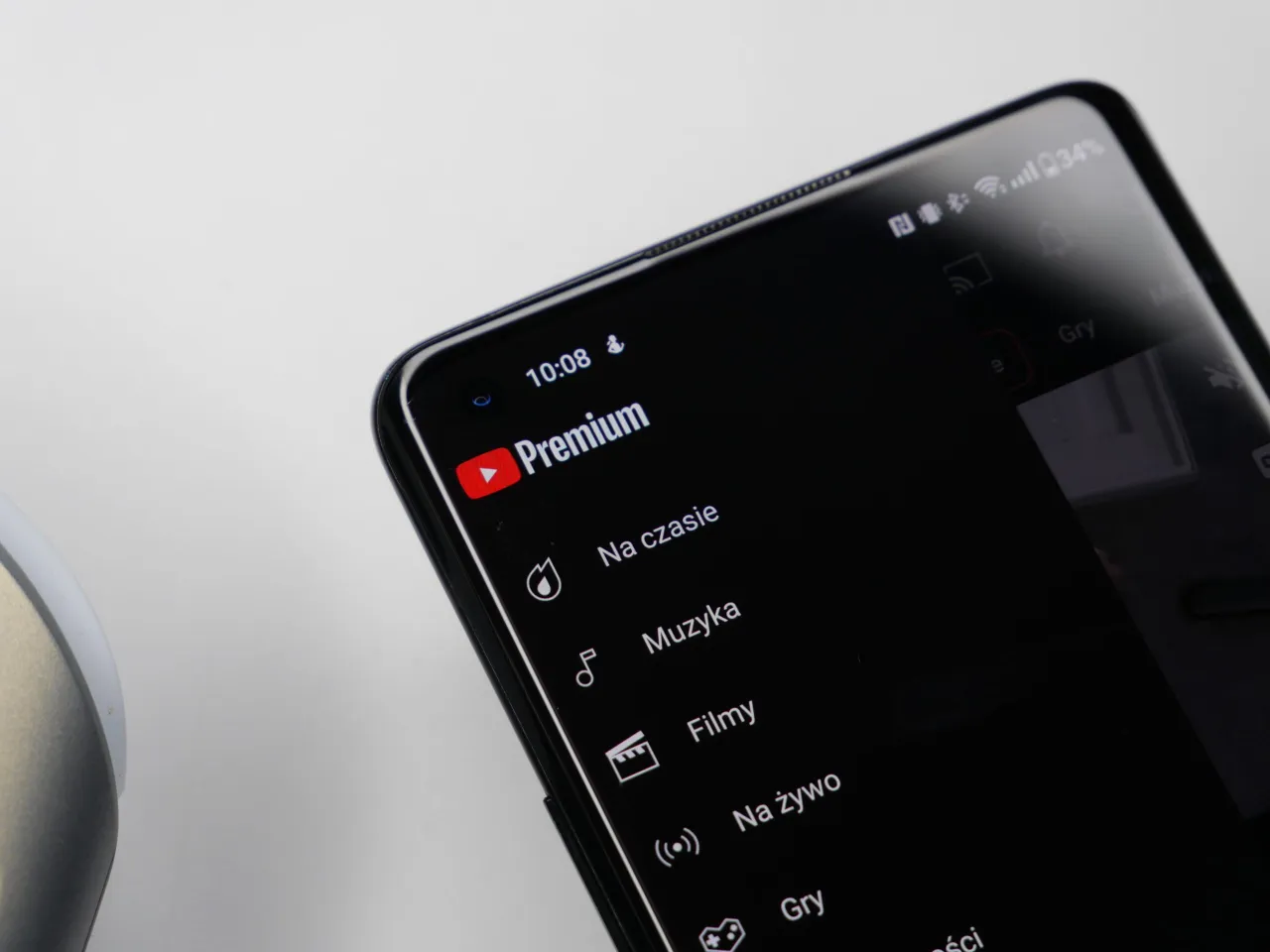
Czytaj więcej: Jak zaktualizować telefon i uniknąć problemów z oprogramowaniem
Jak upewnić się, że YouTube jest zawsze aktualny na Androidzie
Aby zapewnić, że aplikacja YouTube na Twoim urządzeniu z systemem Android jest zawsze aktualna, warto włączyć automatyczne aktualizacje. Dzięki temu, nowe wersje aplikacji będą instalowane automatycznie, co pozwoli uniknąć ręcznego sprawdzania dostępności aktualizacji. Możesz to zrobić w ustawieniach Sklepu Google Play, co zaoszczędzi Twój czas i zapewni, że zawsze będziesz korzystać z najnowszych funkcji.
Aby zarządzać ustawieniami aktualizacji, wystarczy przejść do sekcji „Zarządzaj aplikacjami i urządzeniem” w Sklepie Google Play. Tam możesz wybrać, czy chcesz, aby aplikacje aktualizowały się automatycznie tylko przez Wi-Fi, czy również przez dane komórkowe. To daje Ci kontrolę nad tym, kiedy i jak aplikacje będą aktualizowane, co jest szczególnie ważne, jeśli masz ograniczony plan danych.
Ustawienia automatycznych aktualizacji: jak je włączyć lub wyłączyć
Aby włączyć lub wyłączyć automatyczne aktualizacje aplikacji YouTube, otwórz Sklep Google Play i dotknij zdjęcia profilowego w prawym górnym rogu. Następnie wybierz „Ustawienia”, a potem „Preferencje aktualizacji aplikacji”. Tutaj możesz zaznaczyć opcję „Automatyczne aktualizacje aplikacji” i wybrać preferencje dotyczące aktualizacji przez Wi-Fi lub dane mobilne. Dzięki tym ustawieniom, aplikacja YouTube zawsze będzie na bieżąco, a Ty nie musisz się martwić o ręczne aktualizacje.
Jak wykorzystać nowe funkcje YouTube po aktualizacji aplikacji
Po zaktualizowaniu aplikacji YouTube, warto zwrócić uwagę na nowe funkcje i możliwości, które mogą znacznie poprawić Twoje doświadczenia z korzystania z platformy. Na przykład, funkcja YouTube Shorts umożliwia tworzenie i publikowanie krótkich filmów, co może być doskonałym sposobem na zwiększenie zaangażowania widzów oraz dotarcie do szerszej publiczności. Użytkownicy mogą również korzystać z zaawansowanych opcji personalizacji, takich jak rekomendacje w oparciu o ich historię oglądania, co pozwala na lepsze dopasowanie treści do ich zainteresowań.
Warto również zwrócić uwagę na nowe możliwości interakcji z innymi użytkownikami, takie jak komentarze w czasie rzeczywistym podczas transmisji na żywo. Te funkcje mogą znacząco wzbogacić doświadczenia użytkowników, a także stworzyć bardziej angażującą społeczność wokół Twojego kanału. Dlatego po każdej aktualizacji aplikacji, warto poświęcić czas na zapoznanie się z nowymi opcjami, aby maksymalnie wykorzystać potencjał platformy.